进行椭圆截图的步骤是:1. 启动snipaste并按f1调出工具栏;2. 选择“椭圆形”工具,点击并拖动鼠标画出椭圆;3. 按shift键可画正圆,调整边缘可微调形状和大小。椭圆截图适用于截取圆形图标或设计中需要精确截图的场景。
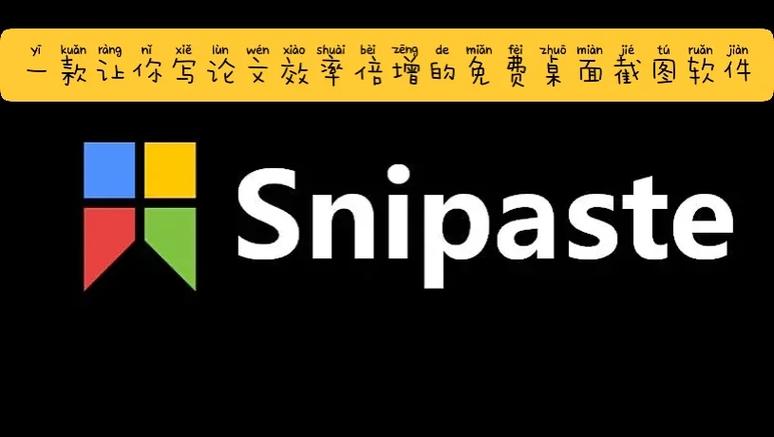
Snipaste进行椭圆截图其实挺简单的。你只需要启动Snipaste,然后选择“椭圆形”工具,就可以开始截取你想要的椭圆区域了。不过,说实话,我刚开始用的时候也有点懵,因为平时都是用矩形截图居多,椭圆这个功能用得少,总是会不小心截成个奇怪的形状。
要进行椭圆截图,首先确保你已经安装并启动了Snipaste。按下默认的快捷键F1(如果你没改过的话),然后在弹出的工具栏中,点击“椭圆形”图标。这时候,你的鼠标变成一个十字准星,点击并拖动鼠标就能画出一个椭圆了。说起来容易,做起来得有点手感才行。刚开始可能会画得歪七扭八,别担心,多试几次就熟练了。
椭圆截图其实在很多场景下都挺有用的。比如,你要截取一个圆形的图标或者某个椭圆形的区域,矩形截图就不太合适了。再比如,在设计或者PPT制作中,你可能需要截取某个图形的一部分,椭圆截图就能帮你精确地做到这一点。我自己用的时候,经常截取一些圆形的头像或者是某个软件界面上的圆形按钮,感觉挺方便的。
如果你觉得画出来的椭圆不够精确,可以在拖动鼠标的过程中,按住Shift键,这样就能画出正圆了。另外,Snipaste还允许你调整已经画好的椭圆,你可以拖动椭圆的边缘来微调它的形状和大小。这个功能对我来说真是救星,有时候画得不太满意,就可以稍微调整一下,不用重新来过。不过,有时候调整的时候会有点卡顿,不知道是不是我电脑的问题。
以上就是Snipaste如何进行椭圆截图的详细内容,更多请关注php中文网其它相关文章!

每个人都需要一台速度更快、更稳定的 PC。随着时间的推移,垃圾文件、旧注册表数据和不必要的后台进程会占用资源并降低性能。幸运的是,许多工具可以让 Windows 保持平稳运行。

Copyright 2014-2025 https://www.php.cn/ All Rights Reserved | php.cn | 湘ICP备2023035733号